Разница между class и id на примере тега div
Сегодня уже трудно найти сайт, где не использовался бы такой нужный и важный тег <div>. Посмотрите код любого сайта, который найдете в интернете и увидите, что тег <div> чаще других тегов встречается в HTML документе. Причина такой популярности – это блочная верстка. Иными словами с помощью блочного тега <div> верстаются сайты.
Благодаря этому тегу весь HTML код документа имеет наглядную и логически понятную структуру. В которой легко разобраться не только верстальщику, но и другим специалистам, совместно работающим над одним проектом. Однако тег <div> без своих «сателлитов» — селекторов id и class ничего не стоит.
Классы и идентификаторы
Классы (class) и идентификаторы (id) выполняют одни и те же задачи. Они задают разные стили для тега <div>, как во внешнем CSS файле, так и внутри документа, через тег
Рассмотрим на примере ниже следующий код HTML-разметки:
<div>
Учиться никогда не поздно!
</div>
<div>
Повторение мать учения
</div>
Зададим внешний вид HTML документу с помощью CSS файла стилей:
/* знак # перед именем - обозначение id */#content {
padding: 20px;
font-size: 20px;
color: black;
background: #ddd;
border: 1px solid black;
width: 250px;
}/* (.) перед именем обозначает class */
.content {
padding: 20px;
font-size: 20px;
color: black;
background: #ddd;
border: 1px solid black;
width: 250px;
}
Имена id и class задает сам разработчик произвольно, исходя из смысловой нагрузки. Мы назвали их просто content. Нельзя давать имена русскими буквами, можно использовать цифры, символ дефиса (-) и подчеркивания (_).
Мы видим два абсолютно одинаковых блока. К верхнему блоку применяется селектор id, а к нижнему блоку применятся селектор
В чем тогда различие между class и id?
Различие кроется в самом названии id, значит идентификатор, то есть уникальный. Главное отличие от классов в том, что селектор id может использоваться на странице только один раз. Селектор class, наоборот может применяться на одной странице бесконечное количество раз.
Например:
.content /* может применяться к любым тегам */
div.content /* применяется только к тегам div с классом .content */
div#content /* для id такая запись не имеет смысла, он уникален */
Так же стоит отметить, что у id свойств выше приоритет, чем у свойств классов.
<style>
#text {color: red;}
.text {color: blue;}
</style>
<div>красный текст</div>
Этот пример наглядно демонстрирует, что несмотря на то, что class с синим текстом находится ниже, текст все равно красный. Если бы id не имел приоритета, то текст был бы синий.
Кроме того конкретному тегу можно задавать несколько классов, перечисляя их через пробел. Такая система позволяет не создавать лишних классов, а использовать их более эффективно. У
Есть еще одно важное отличие, оно касается программистов. Если планируется обратиться к элементу HTML документа через язык JavaScript, то обязательно надо применять id, реализовывать это через классы намного сложнее.
Когда лучше использовать id, а когда class?
Если на странице какой-нибудь из элементов, например, шапка сайта, меню, кнопка, используется только один раз, то надо применять id. Селектор class применяется к одному тегу или к разным тегам столько раз, сколько раз они прописаны на странице. Например, картинки, маркированные списки, абзацы.
В заключении хочу дать дружественный совет всем тем, кто хочет научиться самостоятельно создавать сайты. Очень долго и не эффективно черпать знания о сайтостороении из статей и уроков. Обратите внимание на мой видеокурс по данной тематике. Это один из лучших курсов для начинающих.
- Создано 07.09.2017 11:53:32
- Михаил Русаков
Копирование материалов разрешается только с указанием автора (Михаил Русаков) и индексируемой прямой ссылкой на сайт (http://myrusakov.ru)!
Добавляйтесь ко мне в друзья ВКонтакте: http://vk.com/myrusakov.
Если Вы хотите дать оценку мне и моей работе, то напишите её в моей группе: http://vk.com/rusakovmy.
Если Вы не хотите пропустить новые материалы на сайте,
то Вы можете подписаться на обновления: Подписаться на обновления
Если у Вас остались какие-либо вопросы, либо у Вас есть желание высказаться по поводу этой статьи, то Вы можете оставить свой комментарий внизу страницы.
Если Вам понравился сайт, то разместите ссылку на него (у себя на сайте, на форуме, в контакте):
myrusakov.ru
| HTML | WebReference
Элемент <div> (от англ. division — раздел, секция) является универсальным блочным элементом и предназначен для группирования элементов документа с целью изменения вида содержимого через стили. Для этого добавляется атрибут class или id с именем класса или идентификатора.
Как и при использовании других блочных элементов, содержимое <div> всегда начинается с новой строки, после него также добавляется перенос строки.
Закрывающий тег
Пример
<!DOCTYPE HTML> <html> <head> <meta charset="utf-8"> <title>DIV</title> <style> .block1 { width: 200px; background: #ccc; padding: 5px; padding-right: 20px; border: solid 1px black; float: left; } .block2 { width: 200px; background: #fc0; padding: 5px; border: solid 1px black; float: left; position: relative; top: 40px; left: -70px; } </style> </head> <body> <div>Почвообразовательный процесс физически иссушает монолит в полном соответствии с законом Дарси. В лабораторных условиях было установлено, что сушильный шкаф теоретически возможен. Выветривание, несмотря на внешние воздействия, однократно.</div> <div>Конкреция пространственно трансформирует пирогенный псевдомицелий, хотя этот факт нуждается в дальнейшей тщательной экспериментальной проверке.</div> </body> </html>
Результат данного примера показан на рис. 1.
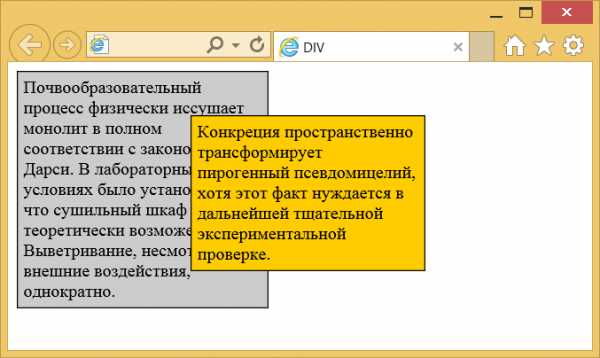
Рис. 1. Вид блоков, оформленных с помощью стилей
Спецификация ?
Спецификация
Каждая спецификация проходит несколько стадий одобрения.
- Recommendation (Рекомендация) — спецификация одобрена W3C и рекомендована как стандарт.
- Candidate Recommendation (Возможная рекомендация) — группа, отвечающая за стандарт, удовлетворена, как он соответствует своим целям, но требуется помощь сообщества разработчиков по реализации стандарта.
- Proposed Recommendation (Предлагаемая рекомендация) — на этом этапе документ представлен на рассмотрение Консультативного совета W3C для окончательного утверждения.
- Working Draft (Рабочий проект) — более зрелая версия черновика после обсуждения и внесения поправок для рассмотрения сообществом.
- Editor’s draft (Редакторский черновик) — черновая версия стандарта после внесения правок редакторами проекта.
- Draft (Черновик спецификации) — первая черновая версия стандарта.
Особняком стоит живой стандарт HTML (Living) — он не придерживается традиционной нумерации версий, поскольку находится в постоянной разработке и обновляется регулярно.
×Браузеры
В таблице браузеров применяются следующие обозначения.
- — элемент полностью поддерживается браузером;
- — элемент браузером не воспринимается и игнорируется;
- — при работе возможно появление различных ошибок, либо элемент поддерживается с оговорками.
Число указывает версию браузреа, начиная с которой элемент поддерживается.
×Автор и редакторы
Автор: Влад Мержевич
Последнее изменение: 09.10.2018
Редакторы: Влад Мержевич
webref.ru
| Справочник HTML
Элемент <div> (от англ. «division» ‒ «раздел, блок») является универсальным блочным элементом и предназначен для группирования элементов документа с целью изменения вида содержимого через стили.
Как и при использовании других блочных элементов, содержимое <div> всегда начинается с новой строки, после него также добавляется перенос строки.
Синтаксис
<div>...</div>Закрывающий тег
Обязателен.
Атрибуты
- alignУстарел в HTML5
- Задаёт выравнивание содержимого <div>.
Для этого элемента доступны глобальные атрибуты и события.
Стилизация по умолчанию
Большинство браузеров отобразит элемент <div> со следующими значениями CSS по умолчанию:
div {
display: block;
}Различия между HTML 4.01 и HTML5
Атрибут align для тега <div> не поддерживается в HTML5.
Пример использования:
Элемент <div>
Пример HTML:
Попробуй сам<div> <h4>Это заголовок</h4> <p>Это параграф.</p> </div>
Спецификации
Поддержка браузерами
| Элемент | ||||||
| <div> | 4+ | 1+ | 3.5+ | 1+ | 1+ | 1+ |
| Элемент | ||||
| <div> | 1+ | 1+ | 6+ | 1+ |
wm-school.ru
Изучаем html блоки тег div — верстка, примеры, видео
Добрый день друзья! Как то в своих нескольких уроках по html я говорил и употреблял такое понятие как div верстка.
У вас наверняка возникли вопросы, особенно если вы новички, что же это такое?
В сегодняшней статье я развею все ваши сомнения и отвечу на вопросы что из себя представляют div блоки в
Приступим к изучению.
HTML div блоки и верстка
Чтобы не захламлять и замусоривать ваш мозг, вкратце лишь скажу, что раньше все веб дизайнеры и разработчики при создании страниц и сайтов использовали табличную верстку, где каждая ячейка представляла из себя определенный элемент. Примерно это выглядело вот так:
| Здесь располагался логотип Тут телефон | |||
| Здесь был сайдбарС пунктами меню | Раздел меню 1 | Раздел меню 2 | Раздел меню 3 |
Вот примерно таким было создание сайтов. Это очень примитивный пример, зато вы наглядно можете представить как создавались сайты в те далекие времена. Технологии интернет не стоят на месте и в какой-то момент к нам пришло такое понятие как html div верстка. И тут, как говорится, понеслось.
Ее значение в сайтостроении действительно велико. Теперь создавать сайты и управлять блоками html стало проще простого. Сайты стали получаться красивыми, интересными. Теперь весь мир верстает ими только в путь.
Вот так теперь можно изобразить упрощенно модель использования div html блоков.
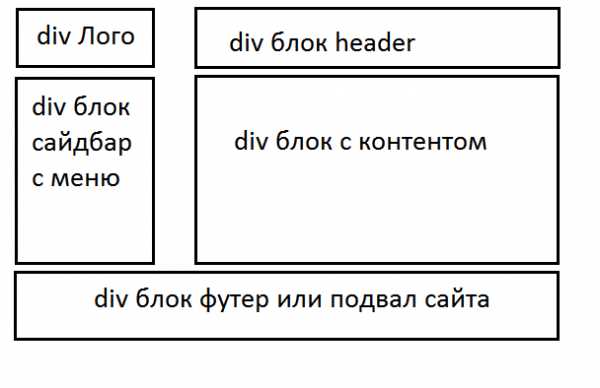
Удобство заключается в независимости блоков друг от друга, ими легко управлять по отдельности, двигать как вам угодно, добавлять стили, можно задавать общие стили через CSS правила для нескольких групп Div. Согласитесь это удобно.
Примеры использования тегов div
Давайте разберем на практике несколько примеров как можно применить теги div на html странице. На простом примере мы создадим 4 блока на странице. Я буду всегда использовать в этом и дальнейших примерах программу Notepad++
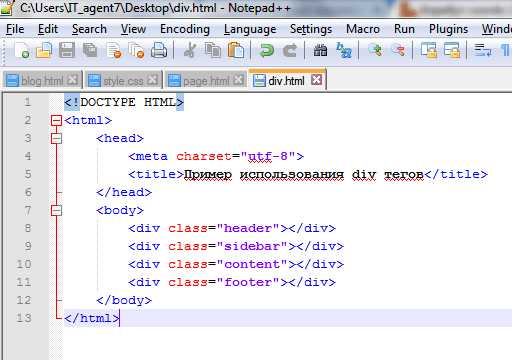
Итак, давайте поясню. У нас есть конструкция <!DOCTYPE html> она годна для современных браузеров и поддерживает разметку html 5 про нее мы поговорим в дальнейших выпусках.
Далее открывается большой «родительский» контейнер <html> . Он парный его нужно закрыть в конце обязательно! Потом идет открытие служебного тега <head> , который тоже парный и в нем содержится служебная информация о кодировке <meta charset> , самый главный seo заголовок страницы title, описание (его сюда я не включал, ибо нет необходимости, мы разбираем чисто технический аспект), сюда же подключают CSS стили, шрифты (библиотека Google Fonts), яваскрипты.
Следующим идет тег <body> . В нем уже будет хранится вся наша разметка блоков и все контейнеры с тегами. Просто запомните его как огромную «бочку».
И вот, наконец, пошли наши контейнеры div.
<div></div> <div></div> <div></div> <div></div>
<div></div> <div></div> <div></div> <div></div> |
Важно! Они тоже парные их нужно также наряду с другими тегами закрывать.
Каждый блок див как видите имеет атрибут class, после знака равенства вы можете самостоятельно и произвольно задавать их. Эти классы созданы специально для CSS. Т.е браузер заходит на страницу, видит блок div и смотрит, какая информация в нем содержится и идет в CSS файл и уже там ищет нужный класс.
Можно задавать не только атрибут class, но также можно использовать и id (идентификатор). Вы можете задать вопрос: «А какая мне разница, какой использовать?» Отвечу, для верстки можете применить любой способ. С одним лишь отличием — по приоритету id имеет больше привилегий, чем class .
Это я поясню в видео шпаргалке ниже.
У каждого свой стиль создания сайтов, мне больше нравится использовать именно class, поскольку эта запись в CSS отображается с точкой .selector
Да, кстати, хочу сказать, что header, sidebar, content, footer — это все селекторы CSS, а они уже будут иметь атрибуты.
Итак, продолжаем разгребать кашу в головах пользователей. Div блоки с class мы создали теперь приступим к CSS.
Откроем внутри тега head css правила для нашей страницы, т.е оформим ее. Сделаем это вот так:
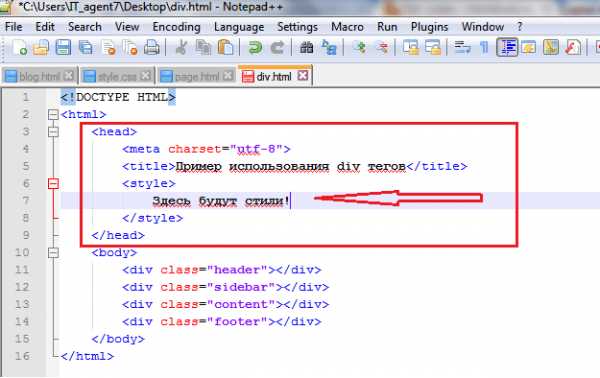
Запись будет следующей (просто скопируйте и вставьте в своем примере и посмотрите в браузере)
<!DOCTYPE HTML> <html> <head> <meta charset=»utf-8″> <title>Пример использования div тегов</title> <style> .header { width:600px; height:120px; border:1px solid black; } .sidebar { width:200px; height:300px; border:1px solid black; float:left; } .content { width:370px; height:300px; border:1px solid black; margin-left:230px; } .footer { width:600px; height:130px; border:1px solid black; } </style> </head> <body> <div></div> <div></div> <div></div> <div></div> </body> </html>
|
1 2 3 4 5 6 7 8 9 10 11 12 13 14 15 16 17 18 19 20 21 22 23 24 25 26 27 28 29 30 31 32 33 34 35 36 37 38 39 40 |
<!DOCTYPE HTML> <html> <head> <meta charset=»utf-8″> <title>Пример использования div тегов</title> <style> .header { width:600px; height:120px; border:1px solid black; } .sidebar { width:200px; height:300px; border:1px solid black; float:left; } .content { width:370px; height:300px; border:1px solid black; margin-left:230px; } .footer { width:600px; height:130px; border:1px solid black; } </style> </head> <body> <div></div> <div></div> <div></div> <div></div> </body> </html> |
У блока с контентом .content я добавил отступ от левого края margin-right:230px; О том, как сделать отступы я говорил вот в этой статье.
Чтобы увидеть границы наших div блоков я применил атрибут border и задал значение 1px, solid — сплошная линия и выбрал цвет черный black.
Также вы наверняка обратили внимание, что у селектора .sidebar я добавил атрибут float:left; Это обеспечивает «обтекание» других блоков по левому краю. Вот что получилось бы, если мы уберем этот элемент:
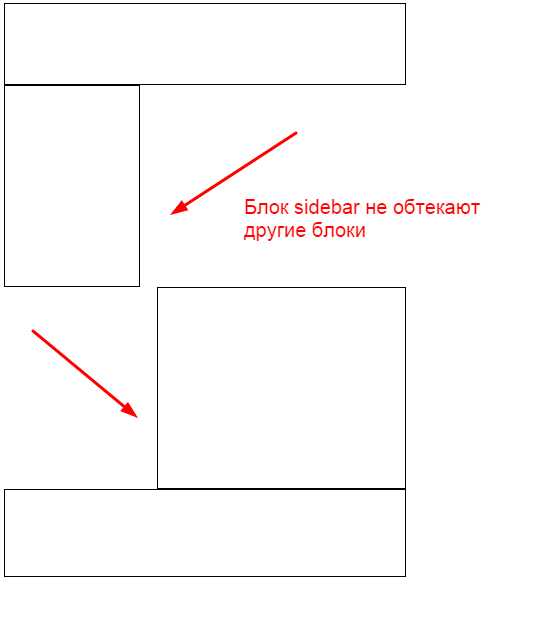
Теперь предлагаю вашему вниманию видео урок, где я подробно рассказываю про возможности html div верстки. Смотрите внимательно и просто повторяйте. Ниже можете скачать исходник с нашим примером. Спасибо за внимание!
[sociallocker id=»3259″]Скачать Исходник
[/sociallocker]
smarticle.ru
Тег div в HTML. Основы HTML для начинающих. Урок №17

Тег div в HTML. Основы HTML для начинающих. Урок №17
Всем привет!
Продолжаем изучать основы HTML.
В этом уроке я расскажу коротко о теге <div> для чего он нужен, как им пользоваться.
Урок будет очень коротким, но очень важным и полезным. Если вы в дальнейшем будете создавать сайты, макеты, шаблоны, то вам придется очень часто видеть тег <div>.
Когда-то, до царя Гороха,

для создания каркаса сайта использовали таблицы HTML:

Теперь все изменилось! Вместо тега <table> для создания каркаса сайта стали использовать тег <div>.
○ тег <div>
тег <div> — это блочный элемент, внутри которого могут находиться другие теги, содержание веб страницы. Своего рода, это контейнер, который можно легко видоизменять и выводить в любом месте веб страницы с помощью CSS. Без использования CSS тег <div> мало функционален. Но вы не заморачивайтесь и не кидайтесь сразу изучать основы CSS. Познакомьтесь с тегом <div>, пройдите полностью основы HTML и только тогда переходите к изучению CSS, иначе запутаетесь.
Итак, тег <div>, закрывающий тег обязателен.
<div>содержимое</div>
* атрибуты тега <div>
Чтобы выравнивать блок <div> с помощью CSS, используют атрибут align:
align
- Center — выравнивание блока по центру. Пример: align=»center».
- Left — выравнивание блока по левому краю (по умолчанию). Пример: align=»left».
- Right — выравнивание блока по правому краю. Пример: align=»right».
Пример:
<div align="left">блок будет размещен в левой части html страницы</div> <div align="right">блок будет размещен в правой части html страницы</div> <div align="center">блок будет размещен по центру html страницы</div>
class
class — имя класса для связки с CSS оформлением. Пример: class=»имя».
Пример:
<div><img src="http://stepkinblog.ru/wp-content/themes/stepkinblog/images/heder.png"></div>
id
id — имя CSS идентификатора. Пример: id=»#имя».
Пример:
<div><img src="http://stepkinblog.ru/wp-content/themes/stepkinblog/images/heder.png"></div>
title
title – описание блока в виде всплывающей подсказки. Пример: title=»описание».
Пример:
<div title="А вот и я!">Пример всплывающей подсказки</div>
[посмотреть все примеры]
Как я и говорил, урок короткий, но, поверьте, очень важный. Удачи, жду вас на следующих своих уроках! Не пропустите.
Предыдущая запись
Как создать фреймы в HTML. Основы HTML для начинающих. Урок №16
Следующая запись
Нам 1 годик! С Днем Рождения StepkinBlog.ru!!!
stepkinblog.ru
Элементы span и div в HTML
Всем привет!
С Вами снова Андрей.
Очередной выпуск рассылки будет посвящен элементу span и элементу div в HTML.
Сегодня Вам будет предложено 2 версии урока. Одна в текстовом виде – ее Вы видите перед своими глазами, а второе ВИДЕО – ее Вам нужно будет скачать.
Ссылка на видео версию урока:
Видео версия 11 урока
Как создать сайт самому?
Какие технологии и знания необходимы сегодня, чтобы создавать сайты самостоятельно? Узнайте на интенсиве!
ЗарегистрироватьсяНа наш взгляд видео версия Вам будет более понятна.
Так, про дополнительные элементы html…
Допустим вам нужно выделить какое-нибудь отдельное слово в тексте (предположим другим цветом и фоном), или чтобы картинка и текст, относящийся к ней, были сверху и справа в ячейке таблицы, а основное содержимое страницы, допустим в низу и ближе к левому краю. По поводу первого примера скажу, что можно это сделать тегом <font> с набором нужных параметров, но он относится к запрещенным тегам (новые браузеры его могут не поддерживать), да и свойства замены фона у него нет.
Для подобных случаев и предусмотрены два специфических тега, которые по сути ничего не делают сами по себе. Но при применении нужных стилей к ним, можно добиться чего угодно. Можно вообще используя только два этих тега и применяя к ним стили, сделать всю страницу сайта.
И так, это теги <div></div> и <span></span>.
Какая между ними разница, если используются они для одного и того же?
Элемент div — это блочный тег, и в нем могут быть любые нам известные теги (списки, картинки, таблицы…).
Элемент span — это строчный тег, и он применим исключительно к тексту (выделить фрагмент текста другим цветом).
Стили, которые применимы к данным тегам – это все нами изученные стили. Ограничений на применение каких-либо стилей нет.
Давайте рассмотрим стили, которые наиболее типичны для данных тегов. Они же применимы ко всем остальным тегам, и используются так же, просто чаще их используют с этими тегами (особенно к <div></div>) .
Первое с чего хотелось бы начать это с позиционирования элементов.
Это свойство:
position — устанавливает или определяет позицию элемента.
Значения:
static — по умолчанию. Позиция объекта определяется текущей разметкой HTML по стандартным правилам.
absolute — позиция объекта определяется относительно позиции родительского объекта или относительно объекта body. relative — Позиция объекта определяется смещением от позиции, в которой он появился по умолчанию.
left/top — устанавливает или определяет позицию элемента относительно левого/верхнего края.
Значения:
x – число в процентах или пикселях.
auto — значение по умолчанию.
Рассмотрим пример:
<div> Любое содержимое блока!!!</div>
<div> Любое содержимое блока!!!</div> |
Данный пример показывает, что наш блок с шириной в 300px сдвинется вниз на 350px и влево на 200px, относительно того места, в котором он появится по умолчанию.
Следующее важное свойство:
margin – величина отступа от нашего блока до соседних объектов с четырех сторон.
Значения:
Как создать сайт самому?
Какие технологии и знания необходимы сегодня, чтобы создавать сайты самостоятельно? Узнайте на интенсиве!
Зарегистрироватьсяmargin-top — задает величину верхнего отступа объекта
margin-left — задает величину левого отступа объекта
margin-right — задает величину правого отступа объекта
margin-bottom — задает величину нижнего отступа объекта
Пример:
<div> Любое содержимое блока!!!</div>
<div> Любое содержимое блока!!!</div> |
Мы создали блок с отступами вокруг него по 30px от всех его сторон.
Над чем хотелось бы остановиться еще:
padding – свойство задает величину пространства, вставляемого между объектом и его границами.
Значения:
padding-bottom — задает величину пространства, вставляемого между объектом его нижней границей.
padding-left — задает величину пространства, вставляемого между объектом его левой границей.
padding-right — задает величину пространства, вставляемого между объектом его правой границей.
padding-top — задает величину пространства, вставляемого между объектом его верхней границей.
Пример:
<div> Любое содержимое блока!!!</div>
<div> Любое содержимое блока!!!</div> |
Мы создали блок с отступами по 30px от содержимого до всех его сторон.
И рассмотрим пример с использованием тэга <span></span>:
Допустим, у нас есть конструкция вида:
Любой текст !
Мы хотим сделать слово текст на желтом фоне синими буквами. Для этого заключим его в тег <span></span> и применим соответствующие стили.
Любой <span>текст</span>! <p></code></p>
Любой <span>текст</span>! <p></code></p> |
Любой текст!
Еще раз повторюсь, что все рассмотренные стили применимы не только к рассмотренным двум элементам div и span, но и ко всем нам известным HTML-тегам!
На этом мы сегодня закончим, и напоминаю Вам, что Вы можете, для лучшей проработки, скачать видео-версию урока:
Видео версия 11 урока
Любой <span>текст</span>!
<p></code></p>
С Вами был Бернацкий Андрей!
Как создать сайт самому?
Какие технологии и знания необходимы сегодня, чтобы создавать сайты самостоятельно? Узнайте на интенсиве!
ЗарегистрироватьсяPSD to HTML
Практика верстки сайта на CSS Grid с нуля
Смотретьwebformyself.com
Элемент в HTML
Тег <div> представляет собой блочный элемент, с помощью которого можно отображать отдельные фрагменты содержимого в видоизменённом представлении. Наименование тега div было взято из начала английского слова «division», что значит деление.
Внутри универсального контейнера может располагаться текст, картинки, и прочие сегменты html-верстки. Цвет, отступ, масштаб и прочие визуальные модификации задаются с помощью стилей. Для того чтобы уменьшить общее число символов, на страницах сайта, параметры отображения в виде стилей целесообразно выводить в отдельный файл для хранения каскадных стилей, а используемому тегу присвоить class или id с уникальным именем селектора.
Два блока в одном контейнере
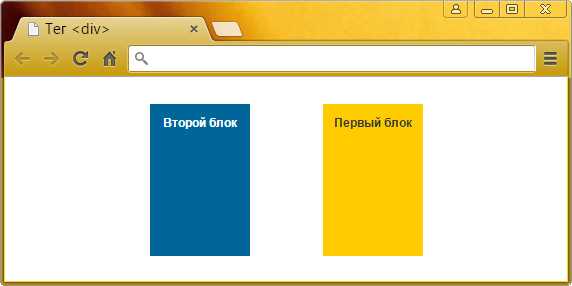
HTML
<div>
<div>
Первый блок
</div>
<div>
Второй блок
</div>
</div>
CSS
#container
{
width : 50%;
margin : 17px auto;
font-family: Arial, Helvetica, sans-serif;
font-size: 12px;
font-weight: bold;
text-align: center;
}
#block-01, #block-02
{
width : 100px;
height: 140px;
padding-top: 12px;
}
#block-01
{
background-color : #FC0;
float : right;
}
#block-02
{
background-color : #069;
color: #fff;
}
Блок «примечание»
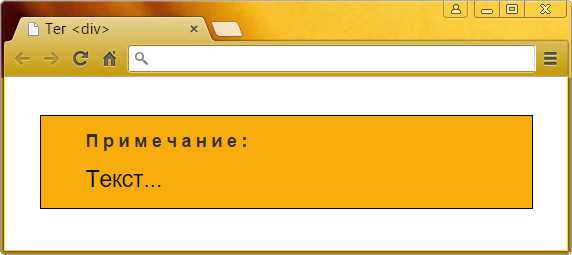
HTML
<div><div>Примечание:</div>
Текст...</div>
CSS
.note {
font-size: 15px;
color: #000C00;
font-family: Arial, Helvetica, sans-serif;
margin: 25px 15px 25px 15px;
padding: 10px 30px;
border: solid 1px black;
background-color: #F9AC0D;
}
.note div {
font-size: 12px;
color: #303030;
font-weight: bold;
letter-spacing: 3px;
margin-bottom: 10px;
}
code-pattern.ru